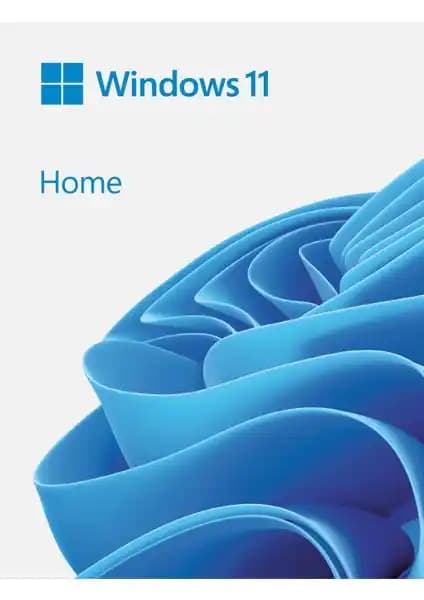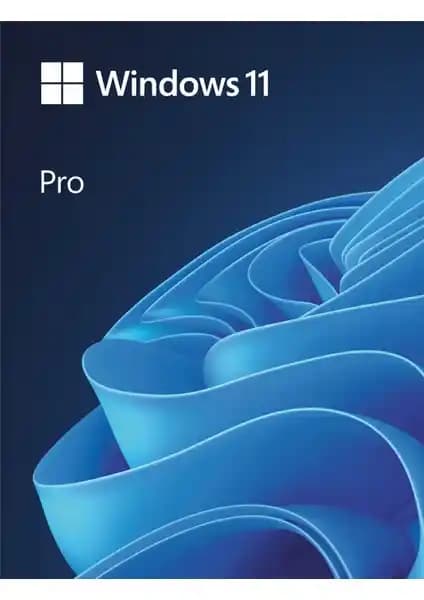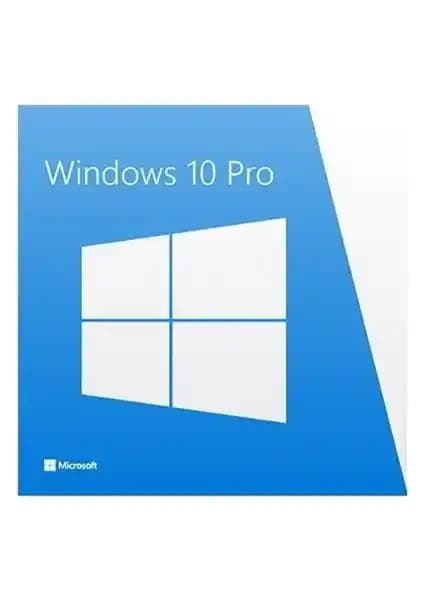Windows 10 kullanıcılarının günlük işlerini kolaylaştırmak ve karşılaştıkları sorunları belgelemek için en çok ihtiyaç duyduğu özelliklerden biri ekran görüntüsü almadır. Bu işlem, ekranın belirli bir bölümünü veya tamamını kaydetmek, ekran sorunlarını raporlamak veya sadece anlık bir görüntü yakalamak gibi çeşitli amaçlarla kullanılır. Peki, Windows 10’da ekran görüntüsü almak için hangi yöntemler mevcut ve bunların kullanımı nasıl kolaylaştırılır? İşte detaylı ve kapsamlı bir rehber.
Windows 10’da Ekran Görüntüsü Alma Yöntemleri
Benzer ürünleri özellik, fiyat ve kullanıcı yorumlarına göre karşılaştırın, doğru seçimi yapın.
Windows 10, farklı kullanıcı ihtiyaçlarına uygun çeşitli ekran görüntüsü alma yöntemleri sunar. Her bir yöntemin avantajları ve kullanım alanları farklıdır. Bu nedenle, kullanıcılar ihtiyaçlarına en uygun yöntemi seçerek işlemlerini daha hızlı ve etkili biçimde gerçekleştirebilirler.
1. Print Screen (PrtSc) Tuşu ile Temel Ekran Görüntüsü Alma
En temel ve yaygın yöntem, Print Screen (PrtSc) tuşunun kullanılmasıdır. Bu tuş, genellikle klavyenin sağ üst köşesinde bulunur ve ekranın tamamının veya aktif pencerenin anlık görüntüsünü yakalar.
Tüm ekranın görüntüsünü yakalamak için: Sadece PrtSc tuşuna basmanız yeterlidir. Bu işlem, ekran görüntüsünü panoya kopyalar. Ardından herhangi bir resim düzenleme programına (örneğin Paint veya Photoshop) yapıştırıp kaydedebilirsiniz.
Aktif pencereyi kaydetmek için: Alt tuşu ile birlikte PrtSc tuşuna basmak, sadece aktif pencerenin görüntüsünü yakalar. Bu yöntem, özellikle birkaç uygulama açıkken, sadece ilgilendiğiniz pencereyi hızlıca kaydetmek istediğinizde kullanışlıdır.
Ayrıca Bakınız
2. Windows Tuşu + Shift + S (Ekran Alıntısı Aracı)
Daha gelişmiş ve kullanışlı bir yöntem, Windows tuşu + Shift + S kombinasyonudur. Bu kısayol, Windows 10’un yerel ekran alıntısı aracını aktif eder ve ekranın belirli bir bölümünü seçerek kaydetmenize olanak tanır.
Kullanımı: Bu kombinasyona bastığınızda ekranınız soluksuz bir şekilde kararır ve imleç değişir. Şimdi, ekranın herhangi bir bölümünü sürükleyerek seçebilir ve bu alanın görüntüsünü clipborda tutabilirsiniz. Bu yöntem, özellikle ekranın sadece belirli bir kısmını yakalamak istediğinizde idealdir.
Avantajları: - Seçilen alanı kolayca belirleyebilirsiniz. - Kayıt işlemi otomatik olarak panoya yapışır, ek bir kaydetme adımı gerekmez. - Çeşitli üçüncü taraf uygulamalara ihtiyaç duymadan hızlıca işlem yapmanızı sağlar.
3. Ekran Alıntısı Aracı (Snipping Tool)
Windows 10’un klasik ekran alıntısı aracı olan Snipping Tool, uzun süredir kullanıcılar tarafından tercih edilen bir özelliktir. Bu araç, ekran görüntüsünü farklı biçimlerde yakalamanıza imkan tanır: dikdörtgen, serbest biçim, pencere veya tam ekran.
Kullanım adımları: 1. Başlat menüsünden “Snipping Tool” araması yapın. 2. Aracı açın ve “Yeni” butonuna tıklayarak alım alanını belirleyin. 3. Seçtiğiniz alan otomatik olarak kaydedilir veya panoya kopyalanır.
Özellikler: - Farklı alım modları sayesinde her ihtiyaca uygun ekran görüntüsü alınabilir. - Yakalanan görüntüyü düzenleme ve kaydetme imkanı sağlar.
4. Windows Tuşu + G (Oyun Çubuğu)
Oyun oynarken ekran görüntüsü almak isteyen kullanıcılar için ideal olan Windows 10 Oyun Çubuğu, ekran kaydı ve ekran görüntüsü alma özellikleriyle öne çıkar.
Kullanımı: Oyun sırasında Windows tuşu + G tuşlarına basarak Oyun Çubuğu’nu açabilirsiniz. Ardından, ekran görüntüsü almak için ilgili simgeye tıklayabilir veya klavye kısayolu olarak Win + Alt + PrtSc kullanabilirsiniz. Bu yöntem, özellikle oyun içi anları yakalamak için tasarlanmıştır.
Ekran Görüntüsü Kaydetme ve Paylaşma
Yukarıdaki yöntemlerle alınan ekran görüntüleri, genellikle panoya kopyalanır veya otomatik olarak belirli bir klasörde kaydedilir. İşte sık kullanılan kaydetme ve paylaşma yöntemleri:
Resim dosyasına dönüştürmek: Ekran görüntüsünü açıp, uygun formatta (JPEG, PNG vb.) kaydetmek.
Dijital ortamda paylaşmak: Ekran görüntüsünü e-posta, sosyal medya veya mesajlaşma uygulamaları aracılığıyla hızlıca paylaşmak.
Sonuç
Windows 10, kullanıcıların ihtiyaçlarına uygun çeşitli ekran görüntüsü alma yöntemleri sunar. İster hızlıca bütün ekranı yakalamak isteyin, ister sadece belirli bir bölgeyi kaydetmek, Windows’un sunduğu bu araçlar sayesinde işlemler son derece basittir. PrtSc tuşu, en temel ve hızlı yöntemdir; Windows + Shift + S ise, alan seçerek daha esnek bir kullanım sağlar. Ayrıca, klasik Snipping Tool ve oyun sırasında kullanılan Oyun Çubuğu, farklı ihtiyaçlara çözüm sunar.
Kısacası, Windows 10’un sunduğu bu çeşitli araçlar, ekran görüntüsü alma sürecini hem kolaylaştırır hem de daha verimli hale getirir. Böylece, kullanıcılar günlük işler, eğitim, teknik destek veya sadece anlık yakalamalar için en uygun yöntemi seçerek, zaman kaybetmeden kolayca görsel içerik oluşturabilirler.